So laden Sie ADB- und Fastboot-Treiber für Windows 11, 10 herunter
Veröffentlicht: 2022-07-15Lesen Sie, um mehr über die verschiedenen Möglichkeiten zum Herunterladen und Aktualisieren von ADB- und Fastboot-Treibern auf einem Windows 11/10-PC zu erfahren.
ADB (Android Debug Bridge) und Fastboot sind Befehlszeilen-Utility-Tools und ein entscheidender Bestandteil der Android-Entwicklung. Mit diesem Tool können Benutzer verbotene und anspruchsvolle Änderungen auf Android-Geräten vornehmen. Falls Sie ADB-Debugging-Vorgänge (benutzerdefinierter ROM-Flash, Firmware-Upgrades und Seitenladen von Apps) mit Ihrem Mobilgerät ausführen möchten, müssen Sie Ihr Gerät als allererstes einschalten. Aber das ist nicht genug. Da ADB wie eine Brücke zwischen Ihrem Windows-PC und Ihrem Android-Telefon fungiert, benötigen Sie daher auch einen korrekten ADB- und Fastboot-Treiber, der auf Ihrem Computersystem installiert ist.
Diese Treiber erleichtern diesen Vorgang und stellen sicher, dass die ADB wie erwartet funktioniert. Ähnlich wie bei den früheren Betriebssystemen ist ADB jedoch nicht auch auf Windows 11 vorinstalliert. Daher müssen Sie es manuell selbst installieren. Keine Panik, wenn Sie keine Ahnung haben, wie das geht! In diesem Handbuch erläutern wir die besten Ansätze zur Durchführung von ADB- und Fastboot-Treiberaktualisierungen auf Windows 11- oder 10-PCs.
Methoden zum Herunterladen, Installieren und Aktualisieren von ADB- und Fastboot-Treibern unter Windows 11/10
Im Folgenden finden Sie einige unkomplizierte und einfache Möglichkeiten zum Herunterladen von ADB- und Fastboot-Treibern auf einem Windows-PC.
Methode 1: Installieren Sie ADB- und Fastboot-Treiber über das ADB-Installationsprogramm
ADB Installer ist ein All-in-One-Paket für Android. Das Tool macht seinem Namen alle Ehre und erkennt und installiert Google-, ADB- und Fastboot-Treiber auf Ihrem Windows-PC in nur 15 Sekunden. Um dieses Dienstprogramm zu verwenden, müssen Sie nur die unten stehenden Anweisungen befolgen.
Schritt 1: Laden Sie den ADB Installer herunter und installieren Sie ihn auf Ihrem Computer.
Schritt 2: Führen Sie es auf Ihrem Gerät aus.
Schritt 3: Um ADB & Fastboot zu installieren, schreiben Sie Y und drücken Sie die Eingabetaste auf Ihrer Tastatur.
Schritt 4: Als nächstes müssen Sie ADB systemweit installieren und erneut Y schreiben und die Eingabetaste drücken.
Schritt 5: Dadurch wird der Installationsassistent für Gerätetreiber geöffnet. Um die Gerätetreiber zu installieren, klicken Sie auf Weiter.
Das ist alles! Auf diese Weise haben Sie die ADB- und Fastboot-Treiber unter Windows erfolgreich installiert.
Lesen Sie auch: So deaktivieren Sie die Durchsetzung der Treibersignatur in Windows
Methode 2: Verwenden Sie den minimalen ADB- und Fastboot-Setup-Assistenten, um ADB-Treiber zu installieren
XDA-Entwickler haben den ADB- und Fastboot-Setup-Assistenten kompiliert, um das Herunterladen und Installieren der ADB-Treiber zu vereinfachen. Im Gegensatz zur obigen Methode können Sie mit diesem Setup-Assistenten ADB- und Fastboot-Treiber aktualisieren, ohne irgendwelche Tastaturtasten eingeben zu müssen. Führen Sie die folgenden Schritte aus, um diese Methode auszuführen:
Schritt 1: Laden Sie den minimalen ADB- und Fastboot-Setup-Assistenten von hier herunter.
Schritt 2: Extrahieren Sie die heruntergeladene Datei und befolgen Sie die Anweisungen auf dem Bildschirm, um die Installation abzuschließen.
Schritt 3: Öffnen Sie es nach der Installation mit Administratorrechten.
Schritt 4: Folgen Sie den Anweisungen auf Ihrem Bildschirm und lassen Sie den Assistenten die verfügbare und neueste Version der Treiber auf Ihrem Computer installieren.

Methode 3: Laden Sie die neueste ADB- und Fastboot-Version über das ADB-Treiberinstallationsprogramm herunter
Sie können auch den ADB-Treiber-Installer verwenden, um die neuesten ADB- und Fastboot-Treiber für Windows 11 und Windows 10 zu finden und zu installieren. Dieser bietet universelle Android-ADB-USB-Treiber für Windows-Betriebssysteme. So geht's:
Schritt 1: Laden Sie den ADB Driver Installer herunter und installieren Sie ihn auf Ihrem PC.
Schritt 2: Klicken Sie mit der rechten Maustaste darauf und wählen Sie Als Administrator ausführen.
Schritt 3: Stellen Sie sicher, dass Ihr Android-Gerät über aktiviertes USB-Debugging mit Ihrem System verbunden ist.
Schritt 4: Beim Öffnen des ADB-Treiberinstallationsprogramms wird der folgende Bildschirm angezeigt:
Schritt 5: Wenn der Gerätestatus anzeigt, dass die Treiber falsch installiert sind, müssen Sie dieses Problem beheben. Klicken Sie dazu wie unten gezeigt auf die Option Installieren. 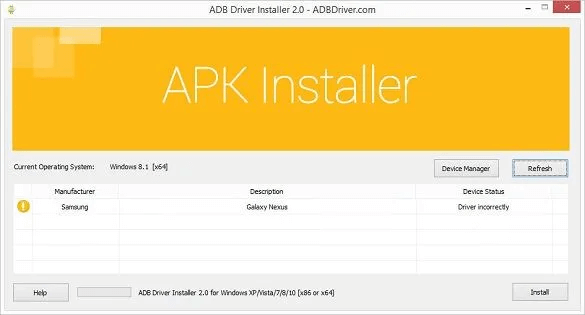
Schritt 6: Dies beginnt mit der Installation von ADB- und Fastboot-Treibern auf Ihrem Windows-PC. 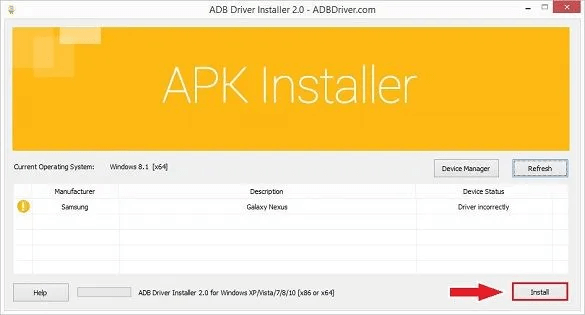
Schritt 7: Wenn eine Eingabeaufforderung angezeigt wird, die besagt, dass Windows den Herausgeber dieser Treibersoftware nicht überprüfen kann, wählen Sie die Option Diese Treibersoftware trotzdem installieren. 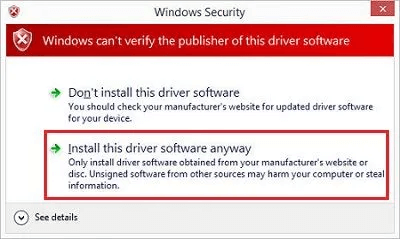
Schritt 8: Warten Sie nun, bis die Universal Android USB-Treiber auf Ihrem Computer installiert sind. 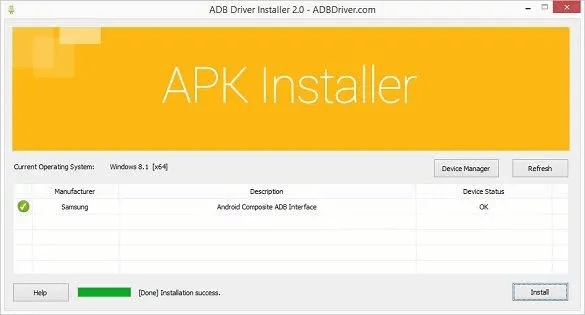
Lesen Sie auch: Fehler „ADB-Schnittstellentreiber nicht gefunden“ unter Windows
Methode 4: Aktualisieren Sie ADB- und Fastboot-Treiber mit SDK-Plattformtools
Im Folgenden erfahren Sie, wie Sie den Download von ADB- und Fastboot-Treibern unter Windows über SDK-Plattform-Tools durchführen.
Schritt 1: Laden Sie die SDK-Plattformtools auf Ihren PC herunter.
Schritt 2: Extrahieren Sie die ZIP-Datei und danach sehen Sie einen Platform-Tools-Ordner.
Schritt 3: Sie können diesen Ordner auch in einen leicht zugänglichen Ordner wie C:\adb verschieben.
Schritt 4: Klicken Sie im jeweiligen Ordner mit der rechten Maustaste auf einen leeren Bereich und wählen Sie die Option Befehlsfenster hier öffnen. 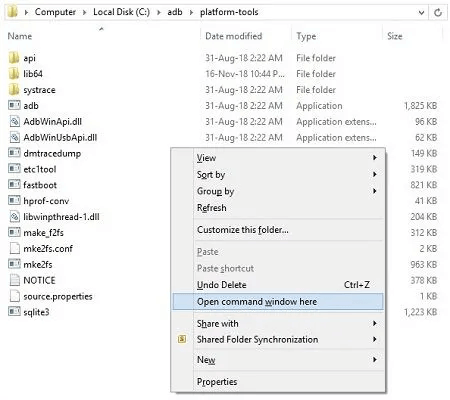
Schritt 5: Dadurch wird dieser Ordner in einem cmd-Fenster geöffnet. Hier müssen Sie den folgenden Befehl eingeben, um die Installation von ADB- und Fastboot-Treibern zu bestätigen.
ADB-Geräte
Schritt 6: Drücken Sie die Eingabetaste, um den geschriebenen Befehl auszuführen. 
Schritt 7: Wenn Sie die Eingabetaste drücken, erhalten Sie ein Popup-Fenster mit der Aufschrift „Liste der angeschlossenen Geräte“ zusammen mit spontanen Nummern. 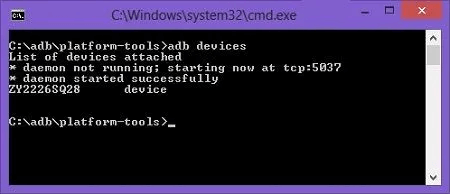
Dadurch wird die erfolgreiche Verbindung Ihres Android-Geräts mit dem Windows-PC über ADB- und Fastboot-Treiber bestätigt.
Herunterladen und Aktualisieren von ADB- und Fastboot-Treibern: FERTIG
Das war also alles darüber, wie Sie ADB- und Fastboot-Treiber einfach unter Windows 11 und Windows 10 installieren können. Wir hoffen, dass Sie diese Anleitung zum Herunterladen von Treibern nützlich finden. Wenn Sie mit den oben genannten Methoden auf Schwierigkeiten stoßen oder Fragen haben, können Sie dies gerne unten kommentieren.
Abonnieren Sie unseren Newsletter, um weitere Tipps zur Fehlerbehebung, Artikel mit Anleitungen und Anleitungen zur Treiberinstallation zu lesen. Darüber hinaus können Sie uns auch auf Facebook, Twitter, Pinterest & Instagram folgen.
